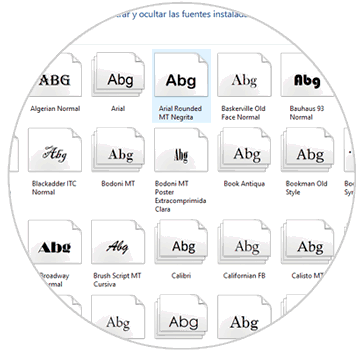Cuando somos usuarios frecuentes de sistemas operativos Windows y trabajamos periódicamente en texto, ya sea usando Microsoft Word, Wordpad o cualquier otro editor, uno de los elementos principales que permiten crear textos de calidad y presentables son las fuentes de los textos.
Las fuentes en los sistemas operativos Windows nos permiten tener acceso a múltiples opciones y estilos de letras para el texto a trabajar contando con más de 30 opciones diferentes de estilos:
Uno de los puntos importantes y en el cual muchos usuarios de sistemas operativos se preguntan es, ¿Cómo usar las fuentes de Windows en su sistema?, bien, en esta oportunidad Solvetic analizará cómo instalar las fuentes TrueType en Ubuntu 17.04 y de esta forma contar con más posibilidades de fuentes para nuestros sistemas operativos Ubuntu.
1. Fuentes TrueType de Windows
Las fuentes TrueType son un formato de letra escalables compuestas por un grupo determinado de fuentes con diseños únicos.
En el año de 1.996 el grupo de desarrolladores de Windows liberaron un paquete de fuentes llamadas TrueType core fonts for the web las cuales cuentan con licencia libre para ser descargadas por cualquier usuario sin los ya conocidos problemas de licencia de Microsoft, y dentro de este paquete encontramos fuentes como:
- Andale Mono
- Arial Black
- Arial (Bold, Italic, Bold Italic)
- Comic Sans MS (Bold)
- Courier New (Bold, Italic, Bold Italic)
- Georgia (Bold, Italic, Bold Italic)
- Impact
- Times New Roman (Bold, Italic, Bold Italic)
- Trebuchet (Bold, Italic, Bold Italic)
- Verdana (Bold, Italic, Bold Italic)
- Webdings
2. Instalar las fuentes de Windows en Ubuntu 17.04
Anteriormente, hasta Ubuntu 14, teníamos la opción de instalar estas fuentes desde el Centro de software de Ubuntu pero ahora no está disponible esa opción por lo que para realizar la instalación ejecutaremos el siguiente comando:
sudo apt install ttf-mscorefonts-installer
Una vez pulsemos Enter se desplegará la siguiente ventana donde será necesario aceptar los términos de la licencia de Microsoft:
Usamos el tabulador para seleccionar Aceptar, pulsamos Enter y se desplegará la siguiente ventana:
Nuevamente usamos las teclas de dirección para aceptar los términos de la licencia e iniciará el proceso de instalación de las fuentes TrueType en Ubuntu 17.04:
Una vez el proceso de instalación concluya veremos lo siguiente:
3. Validar las fuentes de texto de Windows en Ubuntu 17.04
Para comprobar que nuestras fuentes se encuentran disponibles para su uso podemos abrir Libre Office Writer e ir a Preferencias donde veremos las fuentes de Windows disponibles para su uso:
4. Método opcional para instalar las fuentes de Windows en Ubuntu
El método anterior es el más práctico y sencillo para contar con las fuentes de Windows en Ubuntu pero, si está habilitado, si tenemos un arranque dual entre Windows y Ubuntu podremos realizar el siguiente proceso.
Para conocer cómo crear un arranque dual entre estos dos sistemas operativos podemos ir al siguiente enlace:
Sera necesario copiar las fuentes de la partición de Windows en la partición de Linux y para ello ejecutaremos los siguientes comandos en su orden:
mkdir /usr/share/fonts/WindowsFonts (Creación del directorio donde se alojarán las fuentes) cp /Windowsdrive/Windows/Fonts/* /usr/share/fonts/WindowsFonts (Copia del contenido de las fuentes de Windows en Ubuntu) chmod 755 /usr/share/fonts/WindowsFonts/* (Ajuste de permisos) fc-cache (Actualización de la cache de las fuentes de Ubuntu)Siguiendo estos pasos tendremos la oportunidad de seguir trabajando en nuestros archivos de texto sin problemas de compatibilidad o formato ya que tendremos en Ubuntu 17.04 las fuentes más comunes de Windows funcionando de forma correcta.